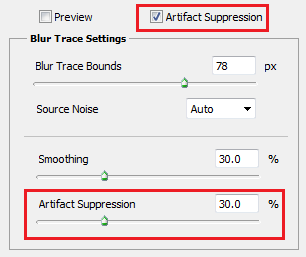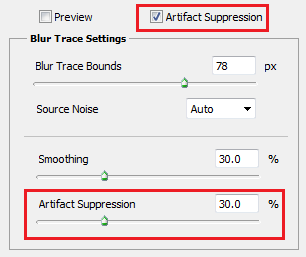- Photoshop Handboek
- Inleiding tot Photoshop
- Photoshop en andere Adobe-producten en -services
- Photoshop op mobiele apparaten (niet beschikbaar op het vasteland van China)
- Photoshop op de iPad (niet beschikbaar op de vasteland van China)
- Photoshop op de iPad | Veelgestelde vragen
- Kennismaken met de werkruimte
- Systeemvereisten | Photoshop voor iPad
- Documenten maken, openen en exporteren
- Foto's toevoegen
- Werken met lagen
- Tekenen en schilderen met penselen
- Selecties maken en maskers toevoegen
- Uw composities retoucheren
- Werken met aanpassingslagen
- Pas de tonaliteit van uw compositie aan met Curven
- Transformatiebewerkingen toepassen
- Uw composities uitsnijden en roteren
- Canvas roteren, pannen, zoomen en opnieuw instellen
- Werken met tekstlagen
- Werken met Photoshop en Lightroom
- Vind ontbrekende lettertypen in Photoshop op de iPad
- Japanse tekens in Photoshop op de iPad
- App-instellingen beheren
- Aanraaksneltoetsen en bewegingen
- Sneltoetsen
- Afbeeldingsgrootte bewerken
- Livestreamen terwijl u in Photoshop werkt op de iPad
- Imperfecties corrigeren met het Retoucheerpenseel
- Penselen maken in Capture en gebruiken in Photoshop op de iPad
- Werken met Camera Raw-bestanden
- Slimme objecten maken en ermee werken
- De belichting in uw afbeeldingen aanpassen met Tegenhouden en Doordrukken
- Opdrachten voor automatische aanpassing in Photoshop op de iPad
- Gebieden uitsmeren in uw afbeeldingen met Photoshop op de iPad
- Meer of minder verzadiging van uw afbeeldingen met de tool Spons
- Vullen met behoud van inhoud voor iPad
- Photoshop op internet (niet beschikbaar op het vasteland van China)
- Photoshop (Beta) (niet beschikbaar op het vasteland van China)
- Generatieve AI (niet beschikbaar op het vasteland van China)
- Algemene vragen over de generatieve AI in Photoshop
- Generatief vullen in Photoshop op de desktop
- Een afbeelding genereren met beschrijvende tekstopdrachten
- Generatief uitbreiden in Photoshop op de desktop
- Achtergrond vervangen met Achtergrond genereren
- Nieuwe variaties genereren met Vergelijkbare content genereren
- Een AI-model selecteren voor generatieve controle
- Generatief vullen in Photoshop op de iPad
- Generatief uitbreiden in Photoshop op de iPad
- Generatieve AI-functies in Photoshop op internet
- Content-authenticiteit (niet beschikbaar op het vasteland van China)
- Clouddocumenten (niet beschikbaar op het vasteland van China)
- Photoshop-clouddocumenten | Algemene vragen
- Photoshop-clouddocumenten | Vragen over workflow
- Clouddocumenten beheren en bewerken in Photoshop
- Cloudopslag upgraden voor Photoshop
- Kan geen clouddocumenten maken of opslaan
- Fouten met Photoshop-clouddocumenten oplossen
- Synchronisatielogboeken voor clouddocumenten verzamelen
- Anderen uitnodigen om uw clouddocumenten te bewerken
- Documenten ter beoordeling delen
- Werkruimte
- Basisbegrippen voor werkruimten
- Voorkeuren
- Sneller leren met het deelvenster Ontdekken van Photoshop
- Documenten maken
- Bestanden plaatsen
- Standaardsneltoetsen
- Sneltoetsen aanpassen
- Toolgalerieën
- Prestatievoorkeuren
- Contextuele taakbalk
- Tools gebruiken
- Voorinstellingen
- Raster en hulplijnen
- Aanraakbewegingen
- De Touch Bar gebruiken met Photoshop
- Aanraakfuncties en aanpasbare werkruimten
- Technology Previews
- Metagegevens en notities
- Photoshop-afbeeldingen in andere toepassingen opnemen
- Linialen
- Niet-afdrukbare extra's tonen of verbergen
- Het aantal kolommen voor een afbeelding opgeven
- Ongedaan maken en historie
- Deelvensters en menu's
- Elementen instellen met de functie Magnetisch
- Plaatsen met de liniaal
- Organiseren, delen en samenwerken met Projecten
- Adobe Firefly-generaties verfijnen
- Basisprincipes van afbeeldingen en kleuren
- Afbeeldingen vergroten/verkleinen
- Werken met raster-en vectorafbeeldingen
- Grootte en resolutie van afbeeldingen
- Afbeeldingen ophalen van camera's en scanners
- Afbeeldingen maken, openen en importeren
- Afbeeldingen weergeven
- Fout Ongeldige JPEG-markering | Afbeeldingen openen
- Meerdere afbeeldingen weergeven
- Kleurkiezers en -stalen aanpassen
- HDR-afbeeldingen (High Dynamic Range)
- Kleuren in uw afbeelding afstemmen
- Afbeeldingen omzetten in andere kleurmodi
- Kleurmodi
- Delen van een afbeelding wissen
- Overvloeimodi
- Kleuren kiezen
- Geïndexeerde-kleurentabellen aanpassen
- Informatie over afbeeldingen
- Vervormingsfilters zijn niet beschikbaar
- Informatie over kleur
- Kleuren en monochrome instellingen aanpassen aan de hand van kanalen
- Kleuren kiezen in de deelvensters Kleur en Stalen
- Monster
- Kleurmodus of Afbeeldingsmodus
- Kleurzweem
- Een voorwaardelijke moduswijziging toevoegen aan een handeling
- Stalen toevoegen uit HTML, CSS en SVG
- Bitdiepte en voorkeuren
- Lagen
- Basisbegrippen voor lagen
- Niet-destructieve bewerkingen
- Lagen en groepen maken en beheren
- Lagen selecteren, groeperen en koppelen
- Afbeeldingen in kaders plaatsen
- Laagdekking en overvloeien
- Lagen maskeren
- Slimme filters toepassen
- Laagsamenstellingen
- Lagen verplaatsen, stapelen en vergrendelen
- Lagen maskeren met vectormaskers
- Lagen en groepen beheren
- Laageffecten en laagstijlen
- Laagmaskers bewerken
- Middelen extraheren
- Lagen met uitknipmaskers tonen
- Afbeeldingsmiddelen genereren op basis van lagen
- Werken met slimme objecten
- Overvloeimodi
- Meerdere afbeeldingen combineren tot een groepsportret
- Afbeeldingen combineren met automatisch overvloeiende lagen
- Lagen uitlijnen en verdelen
- CSS kopiëren uit lagen
- Selecties uit een laag of grenzen van een laagmasker laden
- Uitnemen om inhoud van andere lagen zichtbaar te maken
- Selecties
- Aan de slag met selecties
- Selecties maken in uw compositie
- Werkruimte Selecteren en maskeren
- Selecties aanbrengen met de selectiekadertools
- Selecties maken met de lassotools
- Pixelselecties aanpassen
- Geselecteerde pixels verplaatsen, kopiëren en verwijderen
- Een tijdelijk snelmasker maken
- Een kleurbereik selecteren in een afbeelding
- Paden omzetten in selectiekaders en omgekeerd
- Basisbegrippen voor kanalen
- Selecties en alfakanaalmaskers opslaan
- De afbeeldingsgebieden met de focus selecteren
- Kanalen dupliceren, splitsen en samenvoegen
- Kanaalberekeningen
- Aan de slag met selecties
- Afbeeldingsaanpassingen
- Objectkleuren vervangen
- Perspectief verdraaien
- Vervaging door camerabeweging verminderen
- Voorbeelden van de tool Retoucheerpenseel
- Kleur-opzoektabellen exporteren
- De scherpte en vervaging van afbeeldingen aanpassen
- Kleuraanpassingen
- De aanpassing Helderheid/contrast toepassen
- Schaduwdetails en hooglichtdetails aanpassen
- Aanpassing Niveaus
- De kleurtoon en verzadiging aanpassen
- Levendigheid aanpassen
- De kleurverzadiging in afbeeldingsgebieden aanpassen
- Snel aanpassingen aanbrengen aan tinten
- Speciale kleureffecten toepassen op afbeeldingen
- Uw afbeelding verbeteren met aanpassingen in kleurbalans
- HDR-afbeeldingen (High Dynamic Range)
- Histogrammen en pixelwaarden bekijken
- Kleuren in uw afbeelding afstemmen
- Foto's uitsnijden en rechttrekken
- Een kleurenfoto omzetten in zwart-wit
- Aanpassings- en opvullagen
- Aanpassing Curven
- Overvloeimodi
- Afbeeldingen voorbereiden voor drukken
- De kleur en toon aanpassen met de pipetten Niveaus en Curven
- HDR-belichting en -kleurtinten aanpassen
- Afbeeldingsgebieden doordrukken of tegenhouden
- Selectieve kleuraanpassingen aanbrengen
- Afbeeldingen repareren en restaureren
- Ongewenste objecten en personen verwijderen met de tool Verwijderen
- Objecten verwijderen uit uw foto's met Vullen met behoud van inhoud
- Repareren en verplaatsen met behoud van inhoud
- Foto's retoucheren en repareren
- Afbeeldingsvervorming en -ruis corrigeren
- Eenvoudige probleemoplossing voor de meest voorkomende problemen
- Afbeeldingen verbeteren en transformeren
- De lucht in uw afbeeldingen vervangen
- Objecten transformeren
- Uitsnijding, rotatie en canvasgrootte aanpassen
- Foto's uitsnijden en rechttrekken
- Panoramische afbeeldingen maken en bewerken
- Afbeeldingen, vormen en paden verdraaien
- Perspectiefpunt
- Schalen en de inhoud behouden
- Afbeeldingen, vormen en paden transformeren
- Tekenen en verven
- Symmetrische patronen tekenen
- Rechthoeken tekenen en lijnopties wijzigen
- Tekenen
- Vormen tekenen en bewerken
- Maak een ster of een andere puntige vorm
- Tekentools
- Penselen maken en wijzigen
- Overvloeimodi
- Kleur toevoegen aan paden
- Paden bewerken
- Tekenen met het mixerpenseel
- Voorinstellingen voor penselen
- Verlopen
- Interpolatie met verloop
- Selecties, lagen en paden vullen en omlijnen
- Tekenen met de pentools
- Patronen maken
- Een patroon maken met de Patroonmaker
- Paden beheren
- Bibliotheken en voorinstellingen van patronen beheren
- Tekenen of verven met een grafisch tablet
- Structuurpenselen maken
- Dynamische elementen toevoegen aan penselen
- Verloop
- Gestileerde streken tekenen met het penseel Tekeninghistorie
- Tekenen met een patroon
- Voorinstellingen synchroniseren op meerdere apparaten
- Voorinstellingen, handelingen en instellingen migreren
- Tekst
- Filters en effecten
- De galerie Vervagen gebruiken
- Basisbeginselen van filters
- Overzicht van de filtereffecten
- Belichtingseffecten toevoegen
- Het filter Adaptief groothoek gebruiken
- Het filter Olieverf gebruiken
- Het filter Uitvloeien gebruiken
- Laageffecten en laagstijlen
- Specifieke filters toepassen
- Natte vinger gebruiken in afbeeldingsgebieden
- De galerie Vervagen gebruiken
- Opslaan en exporteren
- Kleurbeheer
- Ontwerp van websites, schermen en apps
- Video en animatie
- Video's bewerken in Photoshop
- Video- en animatielagen bewerken
- Overzicht van video en animatie
- Voorvertoningen van video en animaties weergeven
- Frames tekenen in videolagen
- Videobestanden en reeksen afbeeldingen importeren
- Frameanimaties maken
- Creative Cloud 3D-animatie (Preview)
- Tijdlijnanimaties maken
- Afbeeldingen maken voor video
- Afdrukken
- 3D-objecten afdrukken
- Afdrukken vanuit Photoshop
- Afdrukken met kleurbeheer
- Contactbladen en PDF-presentaties
- Foto's afdrukken in een figuurpakketlay-out
- Steunkleuren afdrukken
- Afbeeldingen drukken op een professionele drukpers
- Kleurenafdrukken in Photoshop verbeteren
- Problemen met afdrukken oplossen | Photoshop
- Automatisering
- Handelingen maken
- Gegevensgestuurde afbeeldingen maken
- Scripts
- Een groep bestanden verwerken
- Handelingen afspelen en beheren
- Voorwaardelijke acties toevoegen
- Handelingen en het deelvenster Handelingen
- Tools opnemen in handelingen
- Een voorwaardelijke moduswijziging toevoegen aan een handeling
- Photoshop-gebruikersinterfacewerkset voor plug-ins en scripts
- Problemen oplossen
- Opgeloste problemen
- Bekende problemen
- Prestaties van Photoshop optimaliseren
- Problemen oplossen - basis
- Problemen oplossen voor crash of vastlopen
- Programmafouten oplossen
- Fouten oplossen die zijn opgetreden doordat de werkschijf vol is
- Problemen met GPU en het grafische stuurprogramma oplossen
- Ontbrekende tools zoeken
- Photoshop | Veelgestelde vragen over 3D-functies die niet meer beschikbaar zijn
Vaarwel, cameraschokreductie!
Sinds de release van Photoshop 23.3 in april is cameraschokreductie (Filter > Verscherpen > Schokreductie) verwijderd. De technologie is niet compatibel met nieuwere ontwikkelingsplatforms.
Photoshop beschikt over een intelligent mechanisme dat automatisch de vervaging reduceert in foto's die met een bewogen camera zijn genomen. Indien noodzakelijk, kunt u geavanceerde instellingen aanpassen om de afbeelding verder te verscherpen. Het filter Schokreductie in het menu Filter > Verscherpen kan de vervaging verbeteren die het resultaat is van verschillende typen camerabeweging, zoals lineaire beweging, boogvormige beweging, draaivormige beweging en zigzag-beweging.


Afbeeldingen die geschikt zijn voor reductie camerabeweging
De functie voor het reduceren van camerabeweging werkt het beste bij fatsoenlijk belichte foto's met weinig ruis. De volgende soorten stilstaande beelden zijn vooral geschikt voor reductie camerabeweging:
- Beelden die binnen of buiten zijn vastgelegd met een objectief met een lange brandpuntsafstand
- Binnenopnamen van een statische scène die met een lange sluitertijd en zonder flits zijn genomen
Bovendien kan reductie camerabeweging helpen de vage tekst te verscherpen in foto's die zijn genomen met een bewogen camera.
De automatische functie voor reductie van camerabeweging gebruiken
- Open de afbeelding.
- Selecteer Filter > Verscherpen > Schokreductie. Photoshop analyseert automatisch het gebied van de afbeelding dat het meest geschikt is voor bewegingsreductie, bepaalt de aard van de vervaging en extrapoleert de juiste correcties op de hele afbeelding. U kunt de gecorrigeerde afbeelding bekijken in het dialoogvenster Schokreductie.
Gebruik de Gedetailleerde loep in het deelvenster rechtsonder om in te zoomen op het gebied, zodat u het goed kunt beoordelen. Indien nodig, zoomt u in of uit op een afbeeldingselement. Als u de tool Handje over de Gedetailleerde loep sleept om een gebied te bekijken en vervolgens de muisknop loslaat, ziet u een snelle voorvertoning van de wijzigingen die schokreductie op dat gebied aanbrengt.
Als er geen correcties lijken te zijn aangebracht op de afbeelding in het dialoogvenster Schokreductie, controleert u of de optie Voorvertoning in het rechterdeelvenster is ingeschakeld.
Meerdere bewegingssporen gebruiken voor reductie van camerabeweging
Een bewegingsspoor vertegenwoordigt de vorm en de mate van de vervaging die een geselecteerd gebied van een afbeelding beïnvloedt. Verschillende gedeelten van de afbeelding kunnen vervagingen van verschillende vormen hebben. Automatische reductie van camerabeweging neemt alleen de bewegingssporen voor het standaardgebied van de afbeelding in overweging dat volgens Photoshop het meest geschikt is voor bewegingsschatting. Als u de afbeelding verder wilt afstemmen, kunt u Photoshop bewegingssporen voor meerdere gebieden laten berekenen en overwegen.
De beschikbare bewegingssporen worden vermeld in het deelvenster Geavanceerd van het dialoogvenster Schokreductie. U kunt op een bewegingsspoor klikken om er op in te zoomen.


Bewegingssporen maken en wijzigen
U kunt in Photoshop op verschillende manieren bewegingssporen maken en wijzigen. U bereikt de beste resultaten als u bewegingssporen maakt in gebieden van de afbeelding met randcontrast. Het gebied A in de onderstaande afbeelding is bijvoorbeeld geschikter voor bewegingsschatting dan het gebied B.


De grenzen verplaatsen van het gebied dat momenteel de focus heeft, of deze uitbreiden of inkrimpen
U kunt de randen van het gebied in focus eenvoudig uitbreiden of inkrimpen om het bijbehorende bewegingsspoor bij te werken. Als u de focus naar een ander gebied wilt verplaatsen, versleept u de pin in het midden van het gebied dat momenteel de focus heeft.
Photoshop een nieuw gebied voor bewegingsschatting laten voorstellen
- Klik op het pictogram Voorgesteld bewegingsspoor toevoegen (
 ) in het deelvenster Geavanceerd aan de rechterkant. Photoshop markeert een nieuw gebied van de afbeelding dat geschikt is voor bewegingsschatting en maakt het bijbehorende bewegingsspoor.
) in het deelvenster Geavanceerd aan de rechterkant. Photoshop markeert een nieuw gebied van de afbeelding dat geschikt is voor bewegingsschatting en maakt het bijbehorende bewegingsspoor. - Voeg desgewenst meer bewegingssporen toe.
Klik op het vuilnisbakpictogram (![]() ) om een of meerdere geselecteerde bewegingssporen te verwijderen.
) om een of meerdere geselecteerde bewegingssporen te verwijderen.
Handmatig een nieuw gebied in de afbeelding selecteren
- Klik op het pictogram Bewegingsschatting (
 ) linksboven in het dialoogvenster Schokreductie.
) linksboven in het dialoogvenster Schokreductie. - Teken ergens in de afbeelding een selectiekader. Photoshop maakt automatisch een bewegingsspoor voor het gebied dat u hebt geselecteerd.
- Voeg desgewenst meer bewegingssporen toe.
Een bewegingsspoor maken met de tool Bewegingsrichting
- Selecteer de tool Bewegingsrichting (
 ) aan de linkerdeelvenster.
) aan de linkerdeelvenster. - Teken een rechte lijn voor de bewegingsrichting op de afbeelding.
- Pas indien nodig de Lengte bewegingsspoor en Bewegingsrichting aan.


Een bewegingsspoor wijzigen met de Gedetailleerde loep
- Gebruik de Gedetailleerde loep om de focus op een nieuw afbeeldingsgebied te plaatsen dat geschikt is voor reductie camerabeweging.
- Klik op het pictogram Verbeteren bij loeplocatie (
 ) om de focus in het linkerdeelvenster te verplaatsen naar het gebied dat is gemarkeerd in de Gedetailleerde loep. Het bewegingsspoor voor het gebied dat eerder in de Gedetailleerde loep werd weergegeven, wordt automatisch bijgewerkt.
) om de focus in het linkerdeelvenster te verplaatsen naar het gebied dat is gemarkeerd in de Gedetailleerde loep. Het bewegingsspoor voor het gebied dat eerder in de Gedetailleerde loep werd weergegeven, wordt automatisch bijgewerkt.
Met de sneltoets Q kunt u de Gedetailleerde loep vastzetten of loskoppelen.


Meerdere bewegingssporen voorvertonen en toepassen
Nadat u de vereiste bewegingssporen hebt toegevoegd, kunt u een of meerdere bewegingssporen selecteren in het deelvenster Geavanceerd en deze toepassen op de afbeelding.
De resultaten van twee bewegingssporen voorvertonen en vergelijken
- Houd Ctrl (Windows) of Command (Mac) ingedrukt en selecteer de bewegingssporen in het deelvenster Geavanceerd. Photoshop geeft meerdere voorbeeldvensters weer voor de geselecteerde bewegingssporen.


Als u de resultaten voor twee bewegingssporen naast elkaar bekijkt, kunt u snel Vloeiend maken en Artefactonderdrukking aanpassen en zien wat voor effect uw wijzigingen op de afbeelding hebben. Raadpleeg Vloeiend maken en Artefactonderdrukking.
Een bewegingsspoor dupliceren
- Sleep een bewegingsspoor over het pictogram Voorgesteld bewegingsspoor toevoegen (
 ).
).
Photoshop maakt een kopie van het bewegingsspoor en vergrendelt de tweede kopie.
Het is handig om twee kopieën van bewegingssporen te maken om snel Vloeiend maken en Artefactonderdrukking aan te kunnen passen en om een voorvertoning te maken van het effect van uw wijzigingen op de afbeelding. Raadpleeg Vloeiend maken en Artefactonderdrukking.
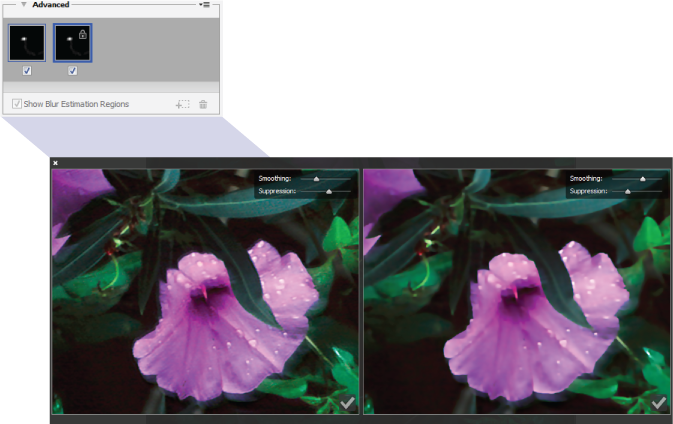
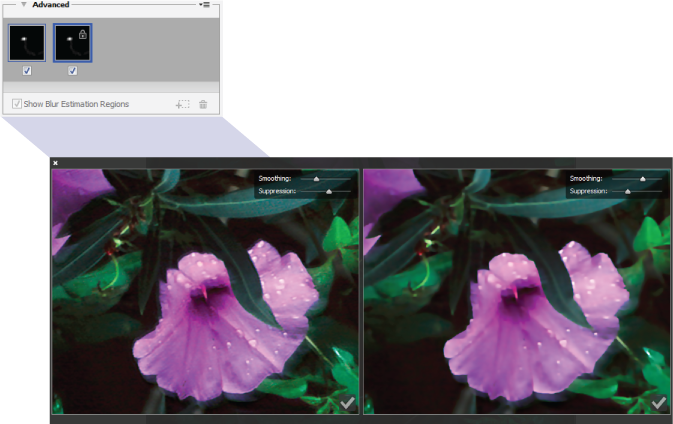
Bewegingssporen opnieuw gebruiken
Nadat u bewegingssporen hebt gemaakt, kunt u deze opslaan, zodat ze op andere afbeeldingen kunnen worden toegepast.
- Selecteer een of meerdere bewegingssporen.
- Selecteer Bewegingsspoor opslaan in het pop-upmenu in het deelvenster Geavanceerd. U kunt bewegingssporen in twee indelingen opslaan, namelijk KNL en PNG.
Wanneer u de opgeslagen bewegingssporen opnieuw wilt gebruiken voor een andere afbeelding, gebruikt u de optie Laden in het pop-upmenu van het deelvenster Geavanceerd.
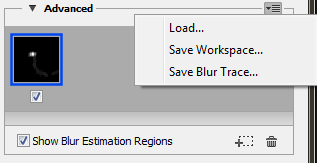
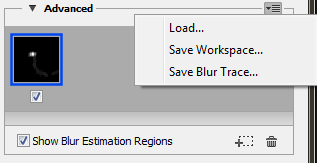
Geavanceerde instellingen voor bewegingssporen
Met de geavanceerde instellingen voor bewegingssporen kunt u de reductie camerabeweging verder perfectioneren.
Bewegingsspoorgrenzen
Met de instelling Bewegingsspoorgrenzen kunt u de grenzen van het bewegingsspoor aanpassen. U kunt deze waarde desgewenst aanpassen.
Bron van ruis
Photoshop maakt automatisch een schatting van de hoeveelheid ruis in de afbeelding. Selecteer indien nodig een andere waarde (Automatisch/Laag/Normaal/Hoog).
Vloeiend maken
Door middel van vloeiend maken vermindert u hoge-frequentieruis tijdens het verscherpen. U kunt de schuifregelaar verplaatsen naar een andere waarde dan de standaardinstelling van 30%. U kunt hiervoor het beste een lage waarde voor vloeiend maken gebruiken.
Artefactonderdrukking
Het is mogelijk dat er tijdens het verscherpen van de afbeelding enkele zichtbare ruisartefacten ontstaan. Voer de volgende stappen uit om deze artefacten te onderdrukken:
- Selecteer Artefactonderdrukking.
Als Artefactonderdrukking niet is ingeschakeld, genereert Photoshop ruwe voorvertoningen. Ruwe voorvertoningen zijn scherper, maar bevatten ook meer ruisartefacten.
- Gebruik de schuifregelaar voor Artefactonderdrukking om de waarde te verhogen. Bij een artefactonderdrukking van 100% wordt de oorspronkelijke afbeelding weergegeven, terwijl bij een artefactonderdrukking van 0% helemaal geen ruisartefacten worden onderdrukt.
Artefactonderdrukking werkt het beste voor het onderdrukken van normale frequentieruis.